- Muallif Jason Gerald [email protected].
- Public 2024-01-15 08:26.
- Oxirgi o'zgartirilgan 2025-01-23 12:51.
Bu wikiHow sizga ba'zi ilovalarni (shu jumladan avtomatik yangilanishlarni) yuklashni blokirovka qilish, shuningdek ilovalar tomonidan bildirishnoma yuborilishini oldini olish orqali Android qurilmangizni boshqarishni qo'lga kiritishni o'rgatadi.
Qadam
4 -usul 1: Google Family Link -dan foydalanish
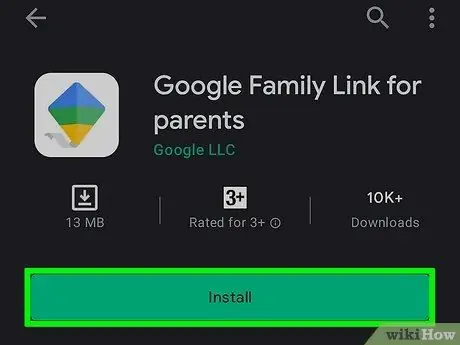
Qadam 1. Google Family Link -ni yuklab oling va o'rnating
Family Link - bu Google tomonidan rasmiy ota -ona nazorati ilovasi. Telefoningizga ota -onalar uchun Google Family Link, farzandingiz telefoniga/qurilmasiga esa bolalar/o'smirlar uchun Google Family Link o'rnatishingiz kerak.
Bolaning qurilmasiga o'rnatilgan ilovalarni blokirovka qilish uchun ushbu usuldan foydalaning
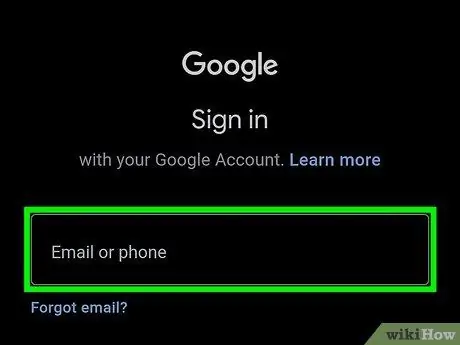
2 -qadam. Google Family Link -ga kiring
Siz telefoningizdagi ota -onaning Google hisobiga va bolaning qurilmasidagi bolaning Google hisobiga kirgan bo'lishingiz kerak.
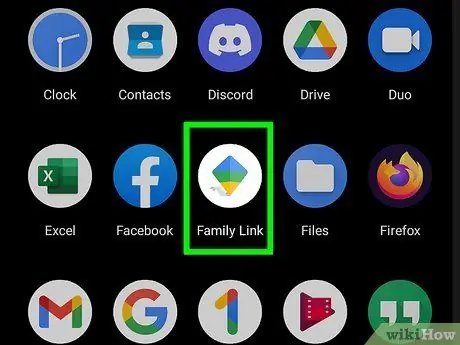
Qadam 3. Telefoningizda Google Family Link -ni oching
Ushbu ilova belgisi sariq, yashil va ko'k rangda.
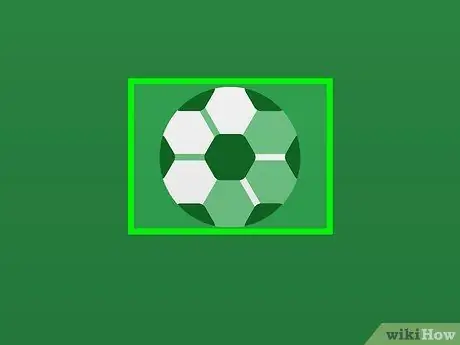
Qadam 4. Bolalar hisobiga teging
Bu hisobda farzandingizning profil rasmi bor.
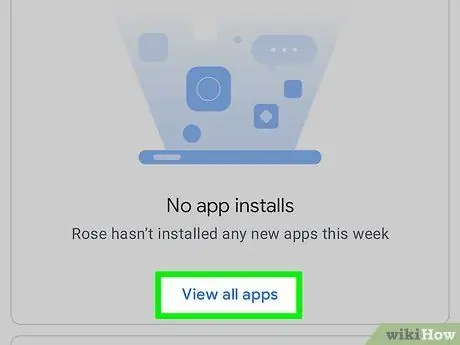
Qadam 5. Yana bosing ostida O'rnatilgan ilovalar.
" Bu bo'limda bolangiz qurilmasiga o'rnatilgan turli ilovalar ro'yxati keltirilgan.
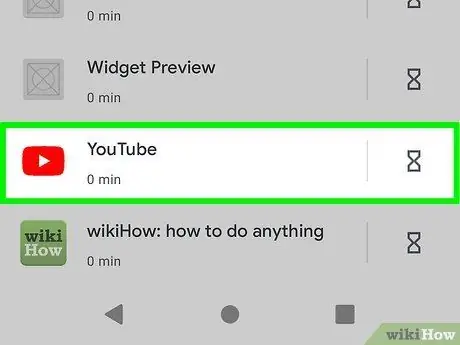
Qadam 6. Siz bloklamoqchi bo'lgan ilovaga teging
Dastur variantlari ochiladi.
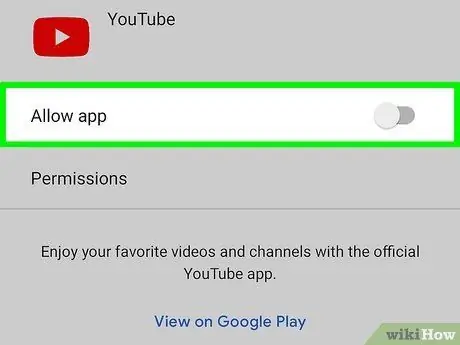
Qadam 7. "Ilovaga ruxsat berish" yonidagi o'tish tugmasini siljiting
" Shunday qilib, dastur bloklanadi va uni bolaning qurilmasida ochib bo'lmaydi.
4 -usul 2: Play Marketdan ilovalarni yuklashni blokirovka qilish
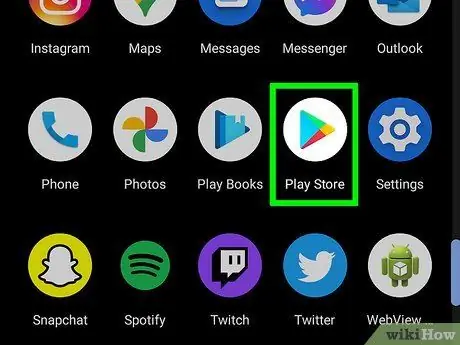
Qadam 1. Play do'konini oching
Odatda siz ushbu ilovani sahifa/ilova tortmasidan topishingiz mumkin.
Foydalanuvchilarning yoshiga mos bo'lmagan ilovalarni yuklab olishini cheklaydigan ota-ona nazoratini o'rnatish uchun ushbu usuldan foydalaning
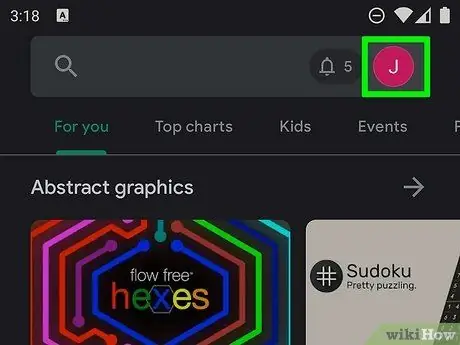
Qadam 2. Google hisob profil rasmini bosing
U ekranning o'ng yuqori burchagida joylashgan.
Agar siz Google hisobingiz uchun rasm tanlamagan bo'lsangiz, o'rtada bosh harflaringiz yozilgan rangli doirani ko'rasiz
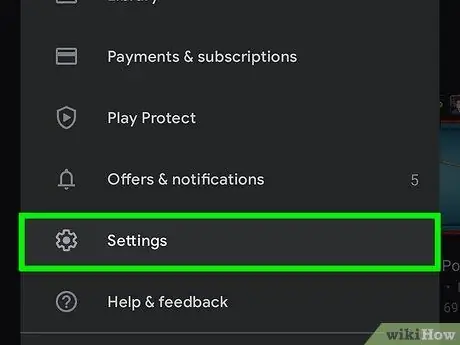
Qadam 3. Ekranni suring va Sozlamalar -ga teging
Ushbu parametr menyuning pastki qismida joylashgan.
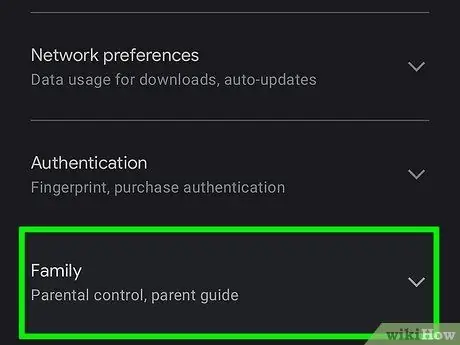
Qadam 4. Oilaga teging
Bu tugma Sozlamalar menyusining pastki qismida joylashgan. Shundan so'ng, siz Google Play do'konida ota -ona nazoratini o'rnatishingiz mumkin.
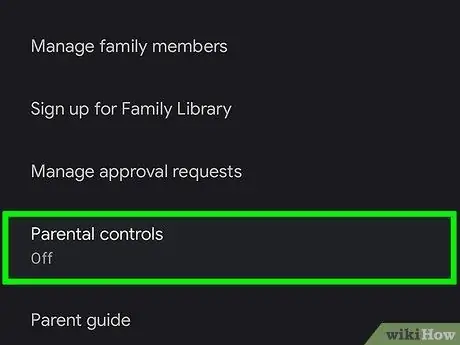
Qadam 5. Pastga siljiting va Ota -ona nazorati -ni tanlang
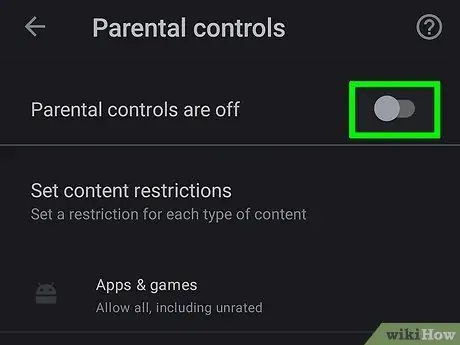
Qadam 6. Kalitni joyiga siljiting
Endi sizdan PIN kodni kiritish talab qilinadi.
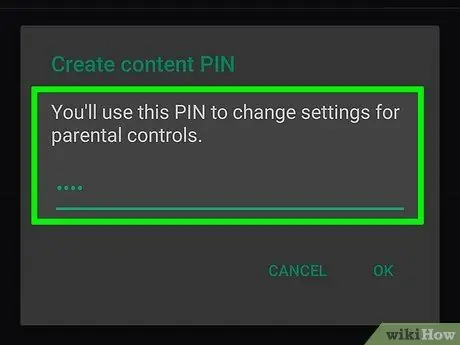
Qadam 7. PIN -kodni kiriting va OK ni bosing
Siz eslay oladigan kodni tanlang, chunki sizga kelajakdagi nazorat yoki cheklovlarni chetlab o'tish uchun kerak bo'ladi.
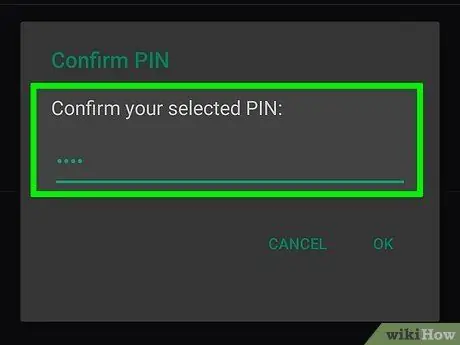
Qadam 8. Kodni tasdiqlang va OK ni bosing
Endi, ota -ona nazorati xususiyati muvaffaqiyatli faollashtirildi.
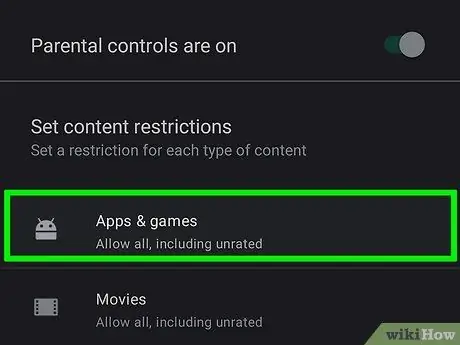
Qadam 9. Ilovalar va o'yinlarga teging
Yosh guruhlari ro'yxati ko'rsatiladi.
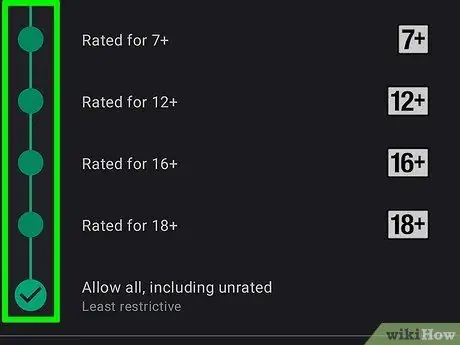
Qadam 10. Guruh chegarasi yoki yosh darajasini tanlang
Tanlov foydalanuvchi yuklashi mumkin bo'lgan tarkibga bog'liq bo'ladi. Ilova ishlab chiqaruvchisi o'z ilovasini Play do'konida ro'yxatdan o'tkazishda foydalanuvchining yoshi haqidagi ma'lumotlarni kiritadi.
- Agar siz kattalar uchun mo'ljallangan ilovalarni bloklamoqchi bo'lsangiz, lekin o'smirlar uchun mo'ljallangan ilovalarga qarshi bo'lmasangiz, "ni tanlang. O'smir ”.
- Barcha yoshdagilardan tashqari barcha ilovalarni blokirovka qilish uchun "ni tanlang. Hamma ”.
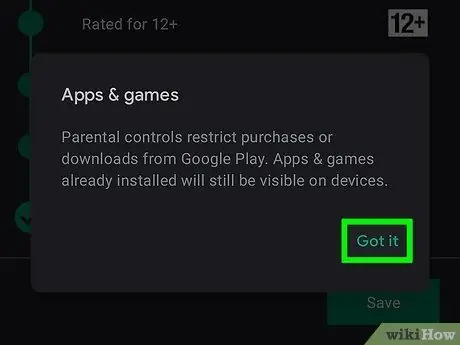
Qadam 11. Tasdiqlash oynasida OK ni bosing
Bu xabar sizga kelajakda Play Store -dan ilovalarni yuklash siz o'rnatgan variantlar asosida cheklanganligini bildiradi.
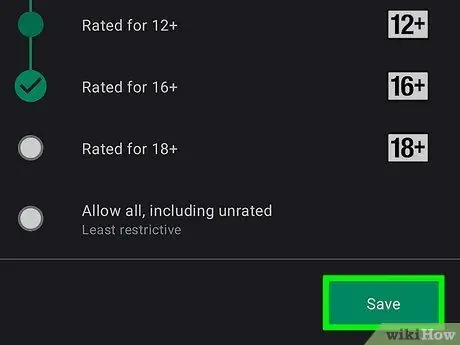
12 -qadam. Saqlash -ni bosing
Ota -ona cheklovlari yoqilganidan so'ng, qurilma foydalanuvchilari Play Marketdan o'z yosh toifasiga kirmaydigan ilovalarni o'rnatolmaydi.
-
Cheklovlarni o'chirish uchun sahifasiga qayting. Ota -ona nazorati ”Tugmachasini o'chirish holatiga o'tkazing
- Yoki Family Link ilovasi yordamida Google Play orqali yuklash va xaridlarni amalga oshirishda ota -ona nazoratini qo'llang. Buning uchun Family Link ilovasini oching va farzandingizning hisobini tanlang. Teging Sozlamalarni boshqarish va Google Play uchun boshqaruv elementlari. Shundan so'ng, tanlang Ilovalar va o'yinlar va xohlagan ota -ona nazorati darajasini belgilang.
3 -usul 4: Ilova yangilanishlarini blokirovka qilish
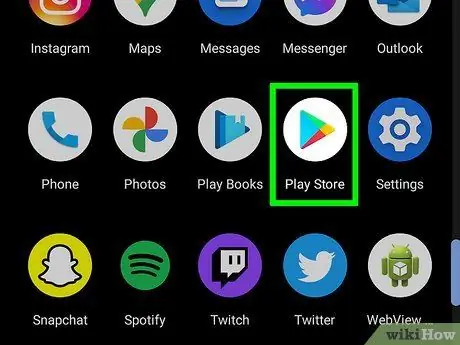
Qadam 1. Play do'konini oching
Odatda siz ushbu dastur belgisini sahifada/ilovalar tortmasida topishingiz mumkin.
Ilovaning avtomatik ravishda so'nggi versiyasiga yangilanishining oldini olish uchun ushbu usuldan foydalaning
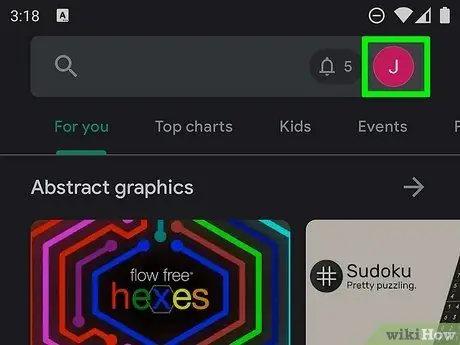
Qadam 2. Profil rasmingizga teging
U ekranning o'ng yuqori burchagida joylashgan.
Agar siz Google hisobingiz uchun rasm tanlamagan bo'lsangiz, o'rtada bosh harflaringiz yozilgan rangli doirani ko'rasiz
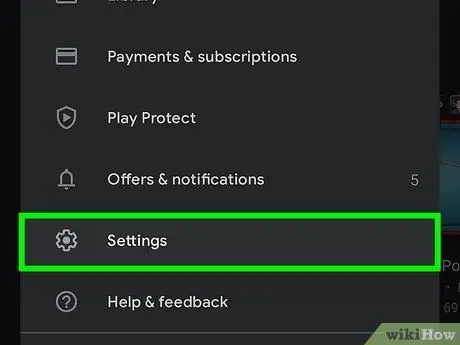
Qadam 3. Ekranni suring va Sozlamalar -ga teging
Ushbu parametr menyuning pastki qismida joylashgan.
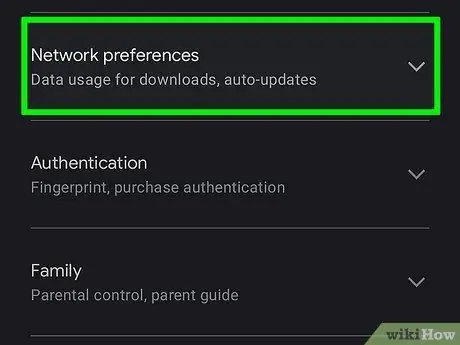
Qadam 4. Tarmoq sozlamalarini bosing
Bu Sozlamalarda ikkinchi menyu. Bu variantni tanlagandan so'ng, tarmoq sozlamalari menyusi ochiladi.
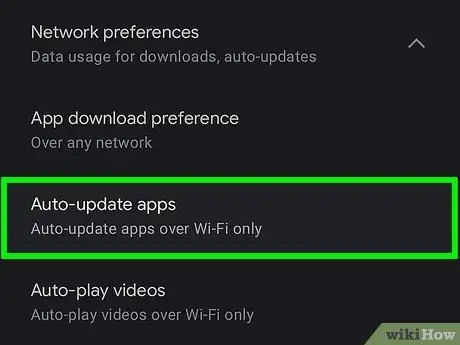
Qadam 5. Ilovalarni avtomatik yangilash-ni tanlang
Qalqib chiquvchi menyu ko'rsatiladi.
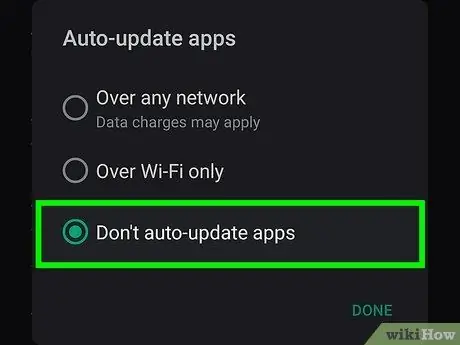
Qadam 6. Ilovalarni avtomatik yangilamaslikka teging
Bu variant ro'yxatdagi birinchi variant. Ilova yangilanishlari endi avtomatik ravishda yuklanmaydi.
Ilovani qo'lda yangilash uchun ga o'ting Play do'koni, tugmachasini bosing " ≡", tanlang" Mening ilovalarim va o'yinlarim va tugmachasini bosing " YANGILASH "Dastur nomining yonida.
4 -usul 4: Ilova bildirishnomalarini blokirovka qilish
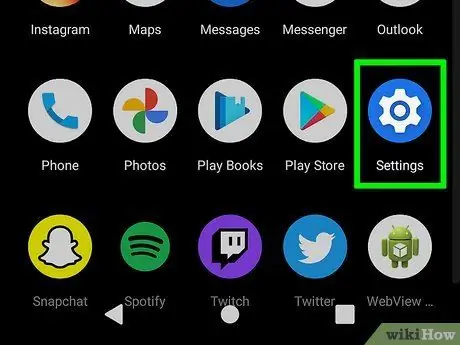
Qadam 1. Qurilma sozlamalari menyusini yoki "Sozlamalar" ni oching.
Bu menyuni ochish uchun ekranni yuqoridan pastga suring va vitesga o'xshash belgini bosing. Shu bilan bir qatorda, Ilovalar menyusidan Sozlamalar ilovasini oching. Ushbu ilova belgisi vitesga o'xshaydi.
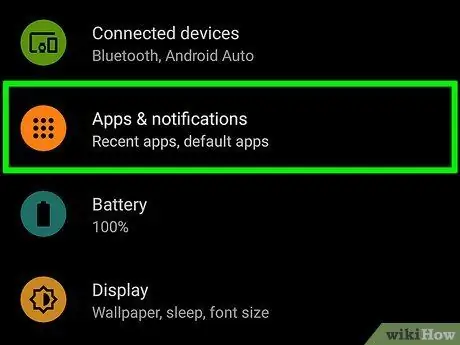
Qadam 2. Ekranni suring va Ilovalarga teging yoki Ilovalar va bildirishnomalar.
Android qurilmangiz modeliga qarab, bu tugma "Ilovalar", "Ilovalar va bildirishnomalar" yoki shunga o'xshash narsalarni ko'rsatishi mumkin.
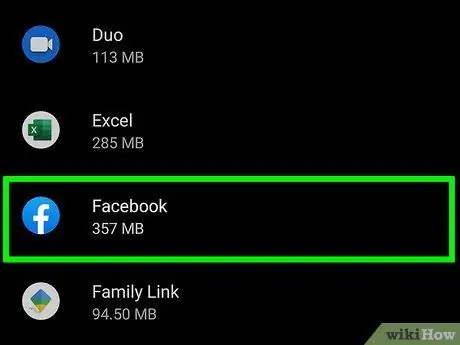
Qadam 3. Bildirishnomalarini bloklamoqchi bo'lgan ilovaga teging
Ilova haqida ma'lumot sahifasi ko'rsatiladi.
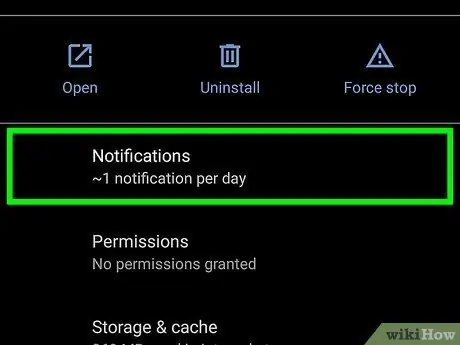
Qadam 4. Pastga siljiting va Bildirishnomalarni tanlang
Ushbu parametr Sozlamalar ilovasida joylashgan.
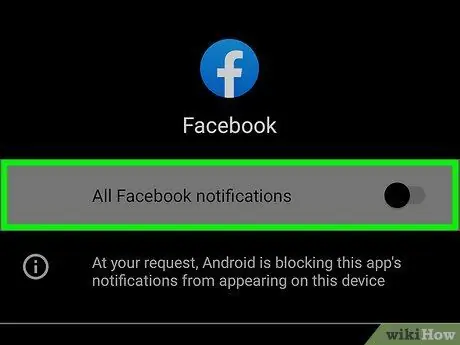
Qadam 5. Kalitni o'chirish holatiga o'tkazing
Android qurilmangiz modeliga qarab, bu kalit "Hammasini ko'rsatish" yoki "Bloklash" yoki shunga o'xshash narsalarni ko'rsatishi mumkin. Bildirishnomalarni o'chirish uchun bu kalitni bosing.






